So entsperren Sie den Bootloader auf Ihrem Android-Telefon
Das Entsperren Ihres Bootloaders ist der erste Schritt, um Ihr Android-Telefon zu rooten und benutzerdefinierte ROMs zu installieren. Es ist auch der Ort, an dem die meisten Leute geraten in Schwierigkeiten – nicht weil es besonders schwierig ist, sondern weil Telefonhersteller und Netzbetreiber nicht möchten, dass Sie entsperren es. Es ist nicht unähnlich Android-Rooting, eine weitere Superuser-Praxis, von der Hersteller abraten. So geht's.
Einige Telefone erfordern einen zusätzlichen Entsperrcode vom Hersteller, um den Bootloader zu entsperren.
So aktivieren Sie die OEM-Entsperrung
Bevor Sie Ihr Telefon tatsächlich entsperren können, müssen Sie die OEM-Entsperrung Entwicklerfunktion in Android.
Öffne das Einstellungen App auf Ihrem Gerät.
Auswählen Über Telefon.
-
Unten auf dem Bildschirm sehen Sie das Build-Nummer. Tippen Sie sieben Mal darauf, um die Entwickleroptionen zu aktivieren. Sie werden möglicherweise aufgefordert, Ihr Passwort einzugeben, um fortzufahren.

Geh zurück und wähle System in der Einstellungen-App.
-
Suchen und auswählen Entwickleroptionen.
Entwickleroptionen finden Sie wahrscheinlich im Abschnitt "Erweitert". Tippen Sie auf den Abwärtspfeil, um diese Optionen zu öffnen.
Finden Sie die OEM-Entsperrung Option, und schalten Sie den Schalter ein.
-
Scrollen Sie nach unten und suchen Sie nach USB-Debugging. Schalten Sie den Schalter ein.

So installieren Sie Android-Tools
Das Aktivieren der OEM-Entsperrung macht es nur möglich um das Gerät zu entsperren. Um es tatsächlich freizuschalten, benötigen Sie einige Android-Entwicklertools von Google. Diese sind frei verfügbar und einfach zu bedienen.
Fenster
Laden Sie die. herunter neueste Android-Tools ZIP für Windows.
Entpacken Sie die ZIP-Datei in einen geeigneten Ordner. Dies ist der Ordner, aus dem Sie die Tools ausführen werden, daher sollte es ziemlich einfach sein, darauf zuzugreifen.
Klicken Sie mit der rechten Maustaste in das Ordnerfenster, das die extrahierten Dateien enthält. Wenn das Menü erscheint, wählen Sie OffenBefehlsfenster hier.
Ubuntu/Debian-Linux
Öffnen Sie ein Terminalfenster.
-
Verwenden Sie 'sudo', um Root-Rechte zu erhalten, und verwenden Sie den folgenden Befehl, um die Android-Tools zu installieren.
$ sudo apt install android-tools-adb android-tools-fastboot
So entsperren Sie mit Fastboot
Sie können den Bootloader Ihres Telefons mit dem soeben heruntergeladenen Fastboot-Tool entsperren. Bevor Sie fortfahren, sollten Sie prüfen, ob Ihr Telefon einen Code vom Hersteller benötigt, um es zu entsperren. Hier sind die Anweisungen für mehrere große Telefonhersteller:
- LG
- HTC
- Motorola
- Sony
- Samsung (Nur internationale Samsung-Telefone mit einem Exynos-Prozessor können entsperrt werden.)
- Alle Google-Telefone können standardmäßig entsperrt werden, es sei denn, Sie haben sie bei einem großen Mobilfunkanbieter gekauft.
Schließen Sie Ihr Telefon mit dem USB-Kabel an Ihren Computer an.
-
Führen Sie im Terminal (oder in der Eingabeaufforderung) den folgenden Befehl aus, um Ihr Telefon zu verbinden.
adb-Geräte
Sie sehen eine Nachricht, in der Sie um den Zugriff auf Ihr Telefon gebeten werden. Aktivieren Sie das Kontrollkästchen, um die Verbindung immer zuzulassen, und bestätigen Sie.
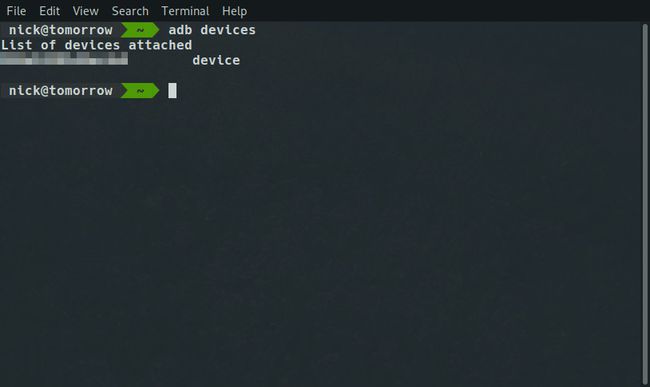
-
Führen Sie den folgenden Befehl aus, um Ihr Telefon im Bootloader neu zu starten.
adb reboot bootloader
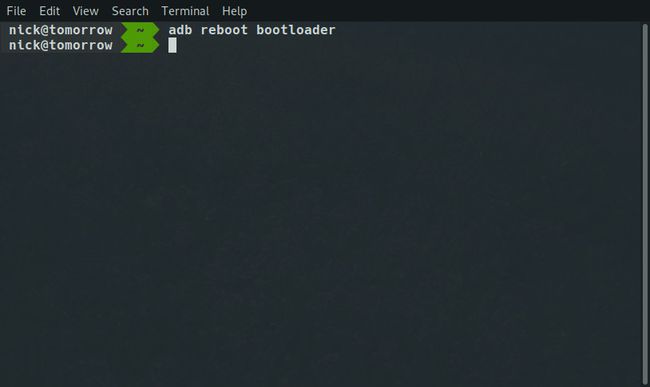
-
Warten Sie, bis Ihr Telefon neu startet. Sie können jetzt mit Fastboot entsperren. Führen Sie auf neueren Geräten und Google-Geräten den folgenden Befehl aus:
Fastboot blinkt entsperren
Führen Sie auf Geräten, die einen Code erfordern – oder möglicherweise einigen älteren Geräten – diesen Befehl aus:
fastboot oem entsperren
Lassen Sie den Code weg, wenn Sie keinen benötigen.
Möglicherweise werden Sie zur Bestätigung aufgefordert. Tun Sie dies.
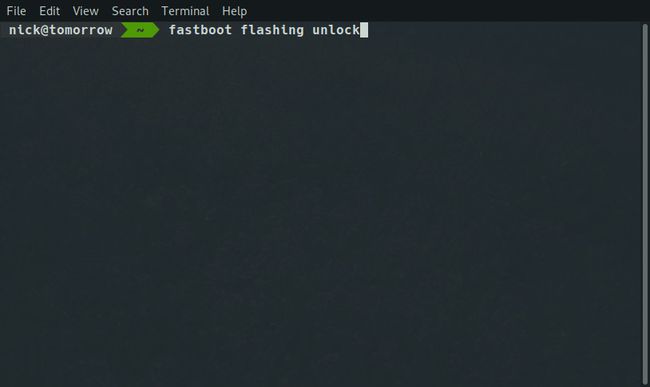
-
Nachdem Sie eine Bestätigungsmeldung sehen, dass Ihr Bootloader entsperrt ist, können Sie ihn mit Fastboot neu starten.
Fastboot-Neustart
Beim Neustart Ihres Telefons wird wahrscheinlich eine Warnung angezeigt, dass Ihr Bootloader entsperrt und nicht sicher ist. Fahren Sie mit dem Booten fort. Ihr Bootloader ist entsperrt und Sie können fortfahren blinkende benutzerdefinierte Wiederherstellung und Verwurzelung Ihr Gerät.
